Ako prenášať súbory z prenosného počítača do prenosného počítača
Presun súborov medzi viacerými zariadeniami je veľmi dôležitou funkciou pre širokú škálu oblastí činnosti. Počnúc jednoduchým stiahnutím filmu a jeho prenosom do televízora na pozeranie, končiac odovzdaním projektov a kurzov. Ak je veľkosť súboru malá, v rámci niekoľkých megabajtov, potom si môžete jednoducho vystačiť s externými médiami a cloudovými súbormi. Ale ak hovoríme o archívoch s hmotnosťou niekoľkých desiatok gigabajtov, potom je potrebné použiť alternatívne metódy.
Obsah článku
Ako prenášať súbory medzi notebookmi
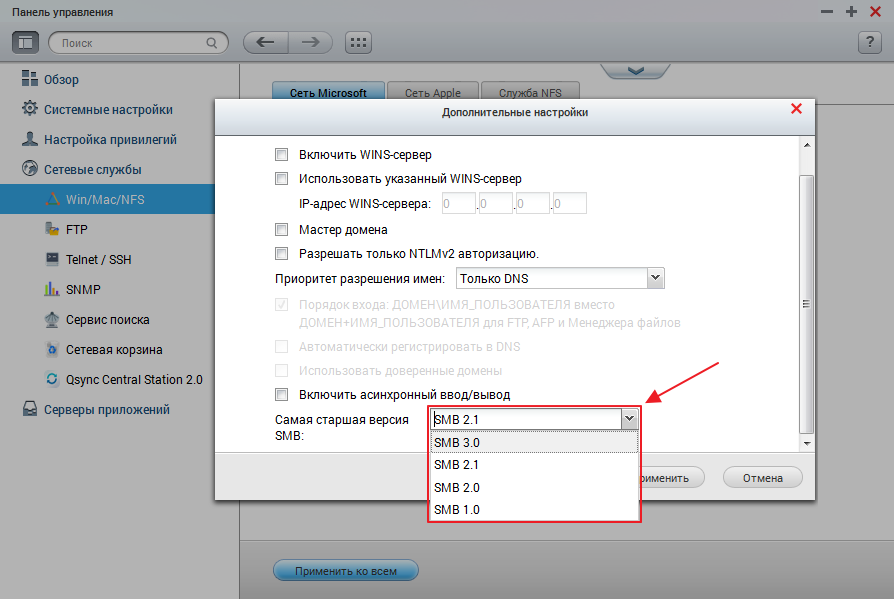 Tu popíšeme niekoľko spôsobov prenosu súborov medzi prenosnými počítačmi alebo počítačmi. Toto nie sú všetky možnosti, ale tie, ktoré sú tu zhromaždené, sú najobľúbenejšie a ľahko použiteľné.
Tu popíšeme niekoľko spôsobov prenosu súborov medzi prenosnými počítačmi alebo počítačmi. Toto nie sú všetky možnosti, ale tie, ktoré sú tu zhromaždené, sú najobľúbenejšie a ľahko použiteľné.
Použitie protokolu SMB
Vývojári dešifrujú skratku ich vytvorenia ako „Server Message Block“. Tento protokol umožňuje prenos dát cez sieťový kábel s rôznymi službami nainštalovanými na prenosných počítačoch:
- Bonjour. Po inštalácii tohto programu musíte vybrať nastavenia výmeny údajov systému výberom režimu „prenos súborov“. Po aktivácii funkcie musíte vybrať „Možnosti“ a hneď potom v rozbaľovacom zozname „Preniesť súbory a priečinky pomocou SMB“. Súbory sa budú prenášať medzi všetkými účastníkmi sieťového pripojenia.
- SMB priamo.Ak z nejakého dôvodu predchádzajúca služba nedokázala rozpoznať operačný systém na druhom zariadení, odporúča sa, aby ste sa pokúsili preniesť údaje manuálne cez Finder. V okne Finder musíte vybrať ponuku „Go“ a položku „Connect to server“. Potom budete musieť zadať sieťovú adresu počítača, s ktorým chcete spárovať.
- Mount Smbfs. Toto je názov pluginu, do ktorého má používateľ možnosť pripojiť lokálny disk z protokolu SBM. Najprv musíte vytvoriť zdieľaný priečinok na vhodnom mieste, otvoriť Terminal.exe v priečinku programu (Applications/Utilities/), zadať príkaz „mount_smnfs//user_name@server/share-/Desktop/mount“. Úvodzovky nie sú potrebné, namiesto user_name zadajte meno hostiteľského užívateľa a server je názov adresy URL používaného servera. Share – názov priečinka, do ktorého je pripojený lokálny disk.
Používanie úložného zariadenia
Najjednoduchšia metóda uvedená vyššie. Stačí si zobrať externý flash disk, disketu, CD alebo DVD, prípadne iné zariadenie v podobe telefónu, tabletu a pod., a následne dáta preniesť do pamäte kontajnera tretej strany. Druhým krokom operácie bude pripojenie „transportéra“ k notebooku, do ktorého chcete preniesť dáta a zabezpečenie prenosu súborov do pamäte nového počítača.
 Nebudete môcť preniesť dáta na disk jednoduchým pretiahnutím súborov. Na takéto operácie je potrebné použiť programy tretích strán. BurnAwareFree je najvhodnejší pre disky CD a DVD; tento nástroj poskytuje rýchly a bezpečný prenos údajov na externý disk. Dôležité je len neprerušiť proces nahrávania súborov a zatvárania stopy.
Nebudete môcť preniesť dáta na disk jednoduchým pretiahnutím súborov. Na takéto operácie je potrebné použiť programy tretích strán. BurnAwareFree je najvhodnejší pre disky CD a DVD; tento nástroj poskytuje rýchly a bezpečný prenos údajov na externý disk. Dôležité je len neprerušiť proces nahrávania súborov a zatvárania stopy.
Priame pripojenie cez Firewire kábel
Firewire je špeciálny spôsob prenosu údajov z počítača do počítača závratnou rýchlosťou (približne 3200 Mbps). Táto metóda bola vynájdená už dávno, ešte v roku 1992, a dnes ju postupne nahrádzajú novšie produkty.
Na začatie používania systému si používateľ potrebuje zakúpiť ovládač a špeciálne káble. Pozor by ste si mali dať na konektory – musia sa zhodovať s tými na notebookoch, ktoré používate, inak sa vám nepodarí pripojiť vodiče a nebude zabezpečené spárovanie. Rozhranie podporuje ruský jazyk, takže pochopenie nastavení nebude ťažké.
S ovládačom budú môcť zákazníci Firewire pripojiť viac ako 60 rôznych zariadení.
Referencia! Všetky zmeny nastavení sa aplikujú v reálnom čase, bez potreby reštartovania riadiaceho centra.
Použitie kríženého kábla

Ak pripojíte dva notebooky pomocou sieťového kábla, rýchlosť prenosu údajov medzi nimi sa výrazne zvýši, ale najprv budete musieť niečo nakonfigurovať:
- Vypnite bránu Windows Firewall na oboch prenosných počítačoch.
- Prostredníctvom ovládacieho panela prejdite na „Sieť a internet“ a prejdite na nastavenia adaptéra. Nastavte režim lokálnej siete, vo vlastnostiach ktorého by ste mali zadať „číslo protokolu 4“.
- Zadajte IP adresu (192.168.1.1) a prijmite automatickú masku (255 trikrát a 0).
- Zopakujte všetky kroky na druhom počítači.
- Povoliť zisťovanie siete, 128-bitové šifrovanie na oboch zariadeniach a zakázať požiadavky na heslo v príslušných nastaveniach, povoliť pripojenia v domácej skupine.
- Reštartujte počítače.
- Prenášajte dáta cez sieť. Neodporúča sa používať systémový disk s týmto spôsobom pripojenia (štandardne je to C).





